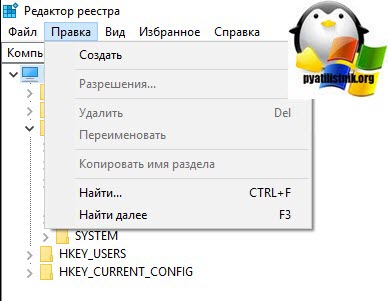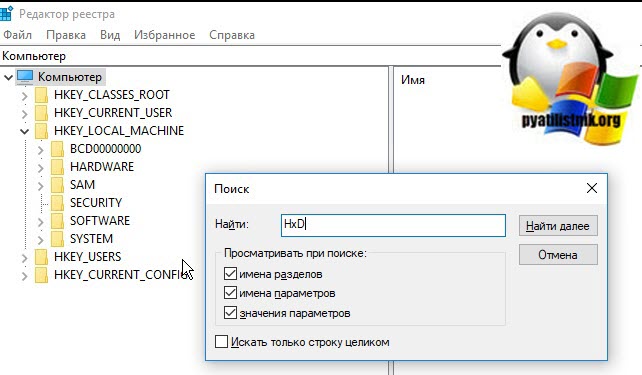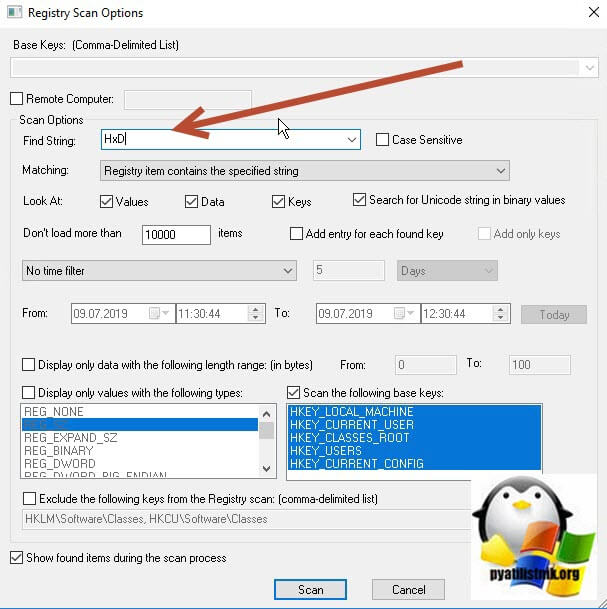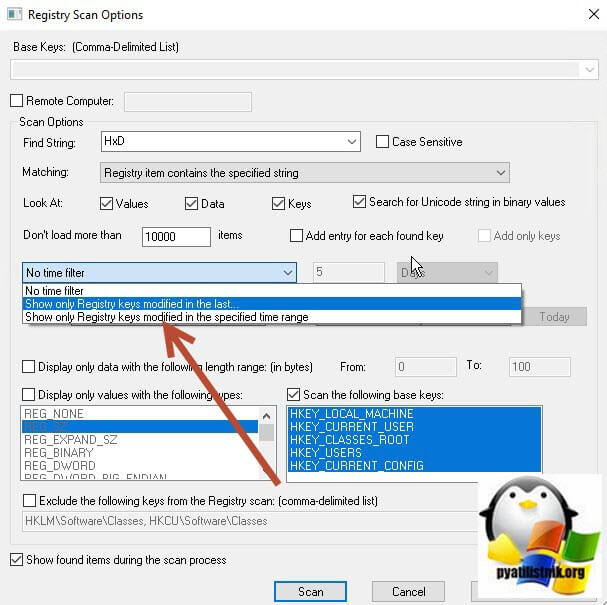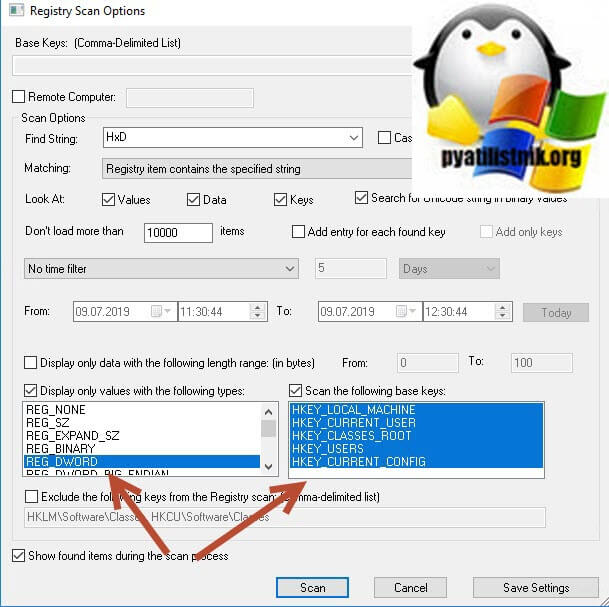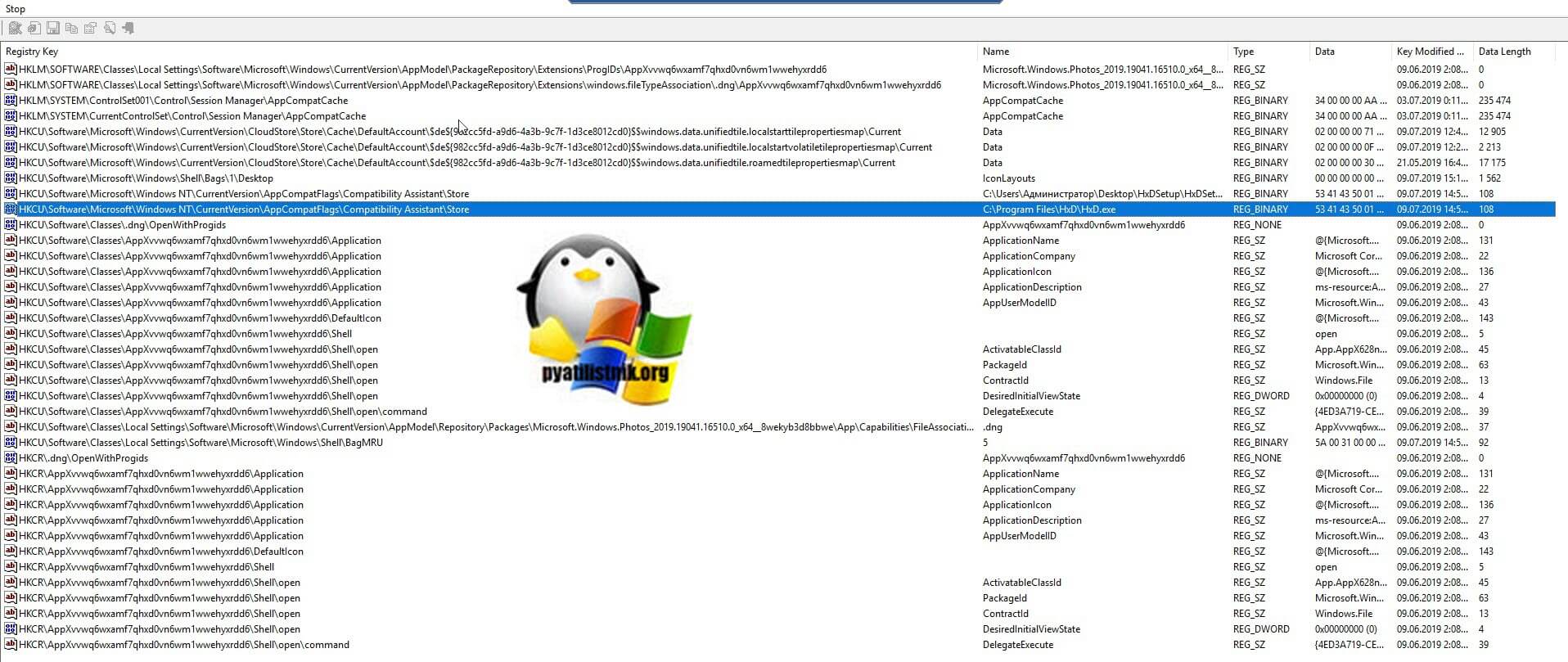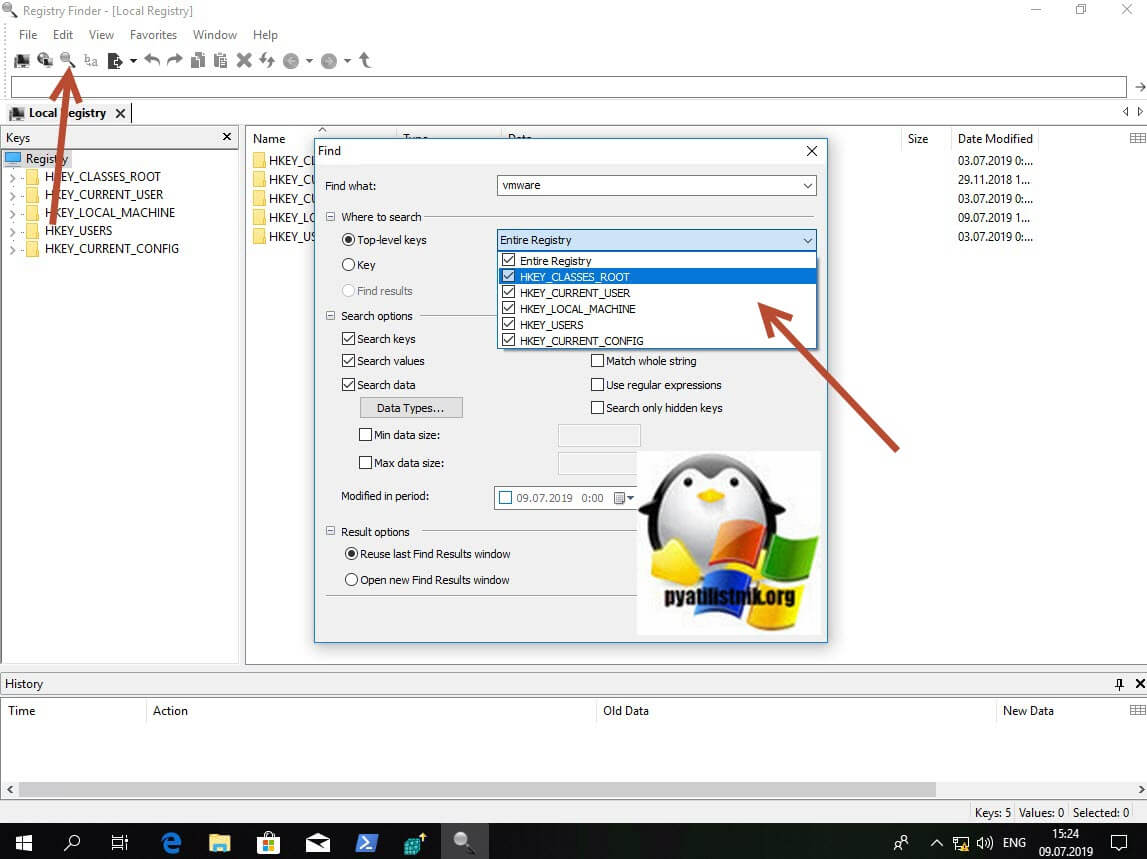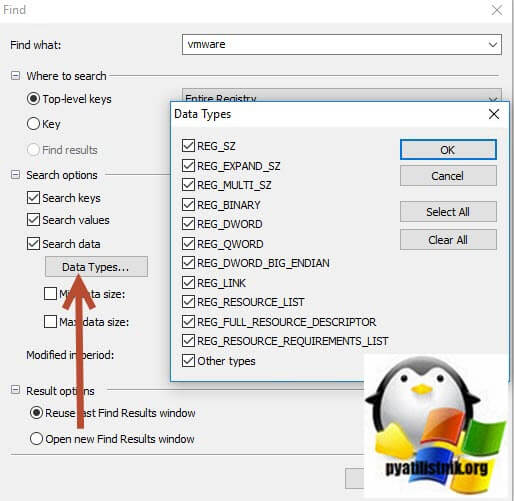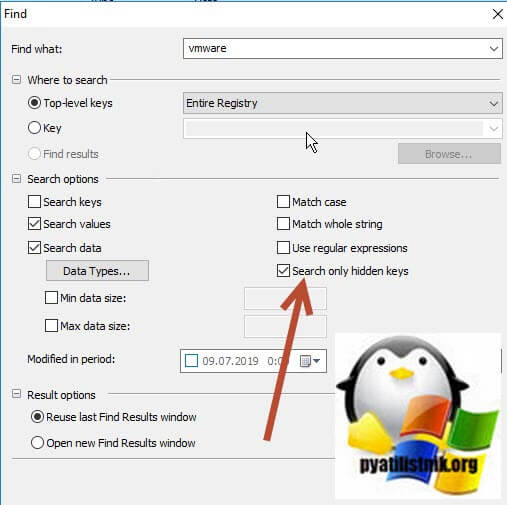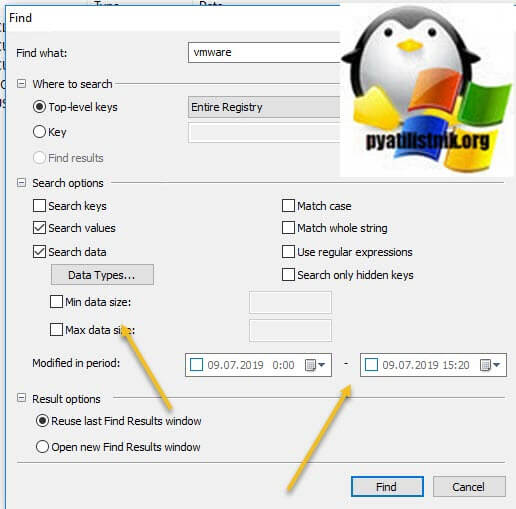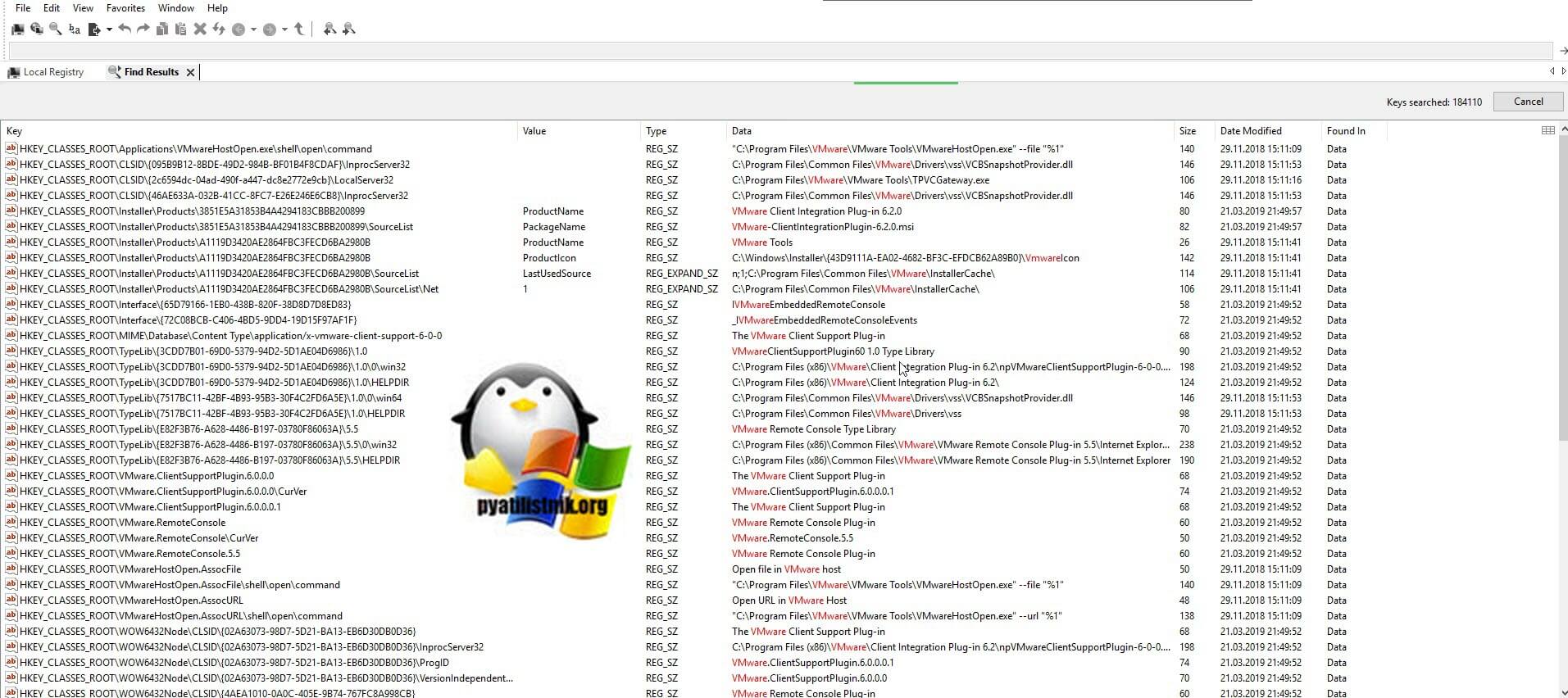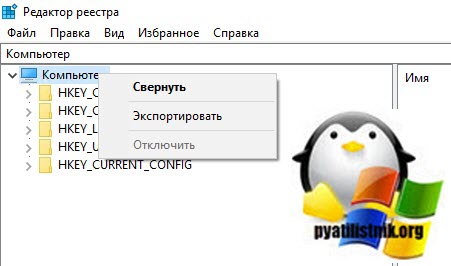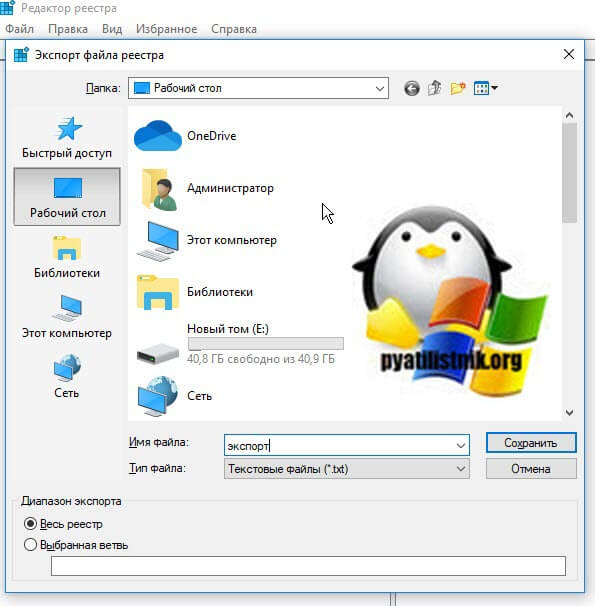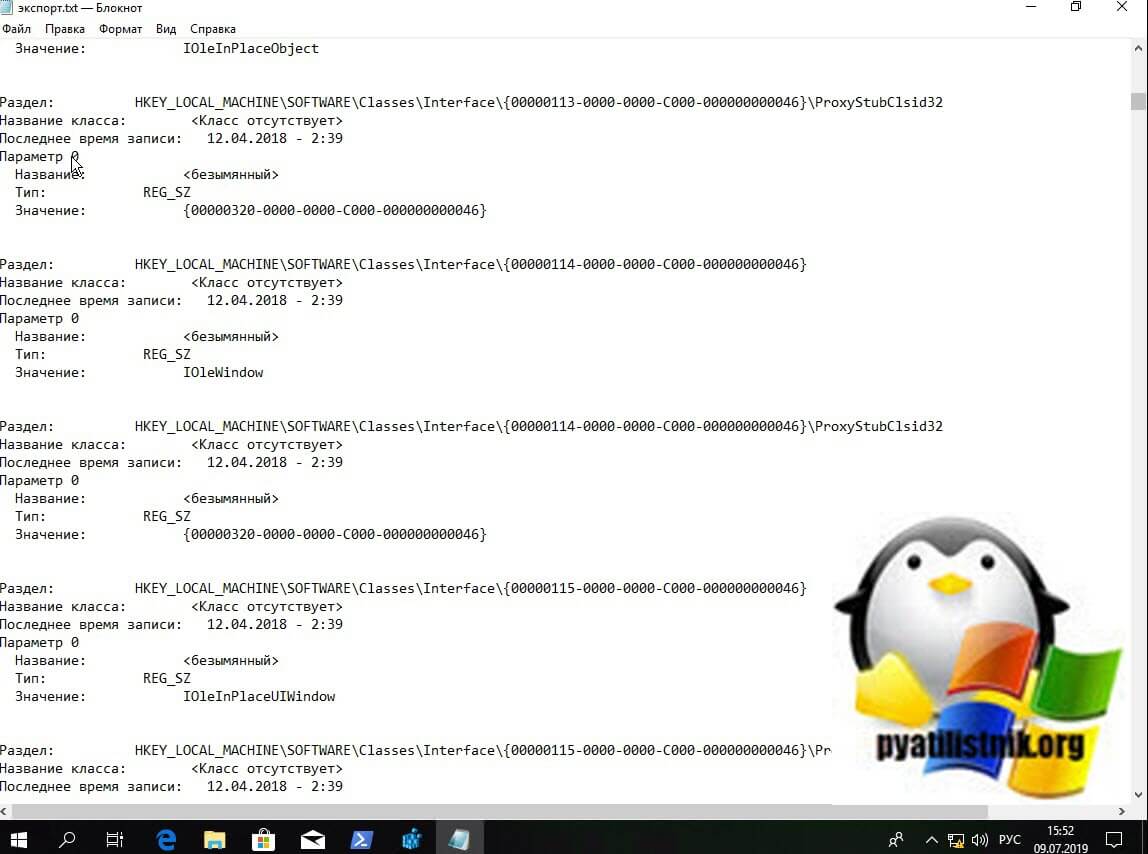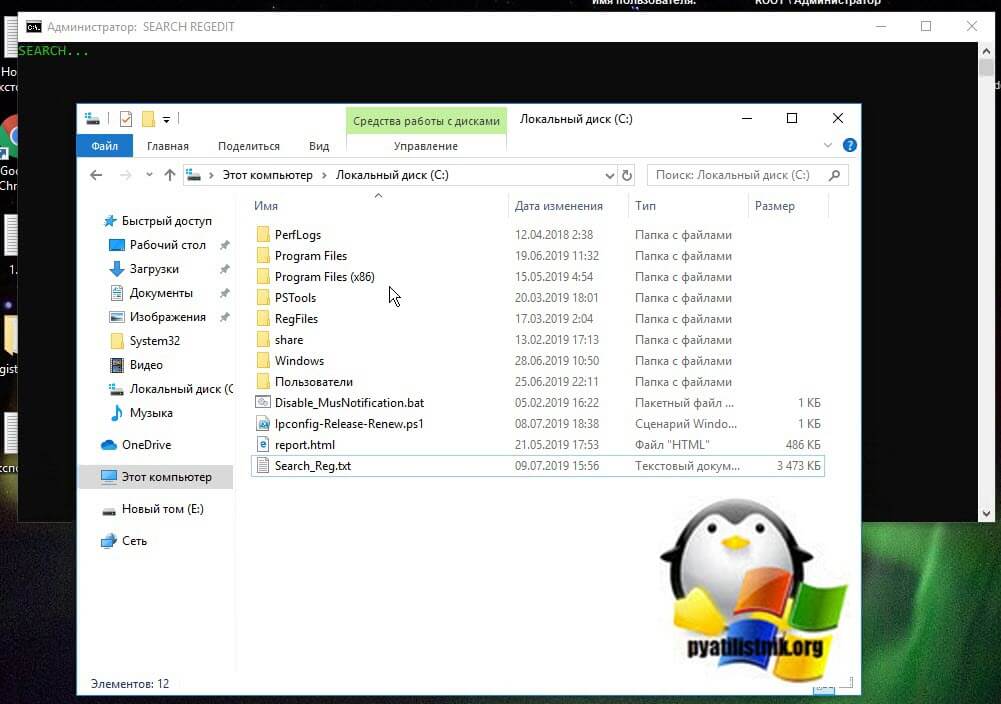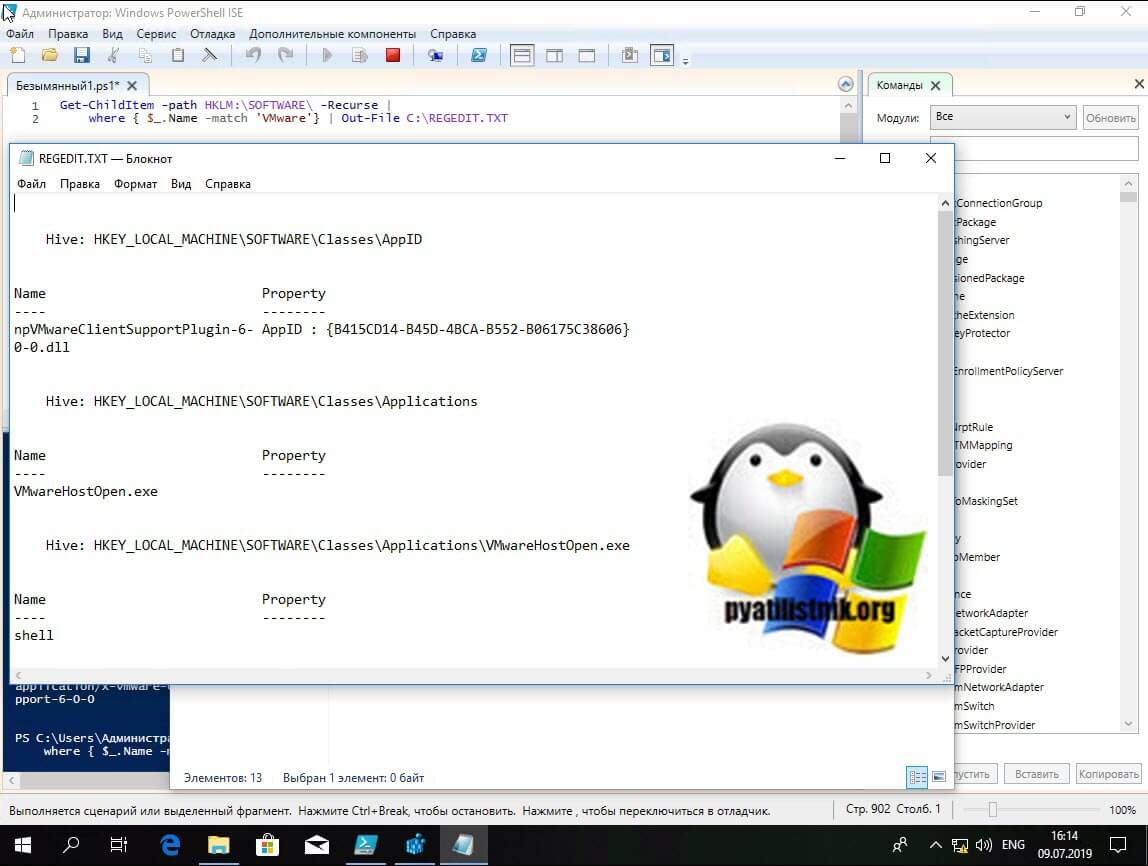Обновлено 09.07.2019
Добрый день! Уважаемые читатели и гости одного из популярнейших блогов посвященных системному администрированию Pyatilistnik.org. В прошлый раз мы с вами успешно восстановили данные на RAW диске и защищенном GPT разделе, тем самым сохранив свои цифровые активы. Сегодня я вам хочу показать еще одну полезную вещь, которая просто незаменима в практике системного администратора, а именно речь пойдет про поиск в реестре Windows, как его правильнее организовать, какие методы вы можете применять, думаю, что будет интересно.
Методы поиска в реестре Windows
- Использование классической утилиты regedit (Редактор реестра)
- Regscanner
- Registry Finder
- Через текстовый редактор
- Через PowerShell
Поиск по редактору реестра
- Когда мне нужно было отключить защитник Windows 8.1, я на всякий случай проверяя нужное мне значение ключа в реестре, именно тогда поиск оказался мне очень кстати. Чтобы вам отыскать нужный ключ, вам необходимо нажать сочетание клавиш Win+R и ввести regedit.
- В редакторе реестра для того, чтобы начать поиск вам необходимо либо в меню правки выбрать соответствующий пункт
- или же нажать сочетание клавиш CTRL+F для открытия окна поиска, когда вы найдете первый результат и он вас не устроит вы можете продолжить поиск нажав клавишу F3.
У данного метода, как вы можете заметить огромный минус, вы не можете увидеть сразу все ключи по критерию, что не дает полной картины и во вторых данный процесс становится дольше по времени и я его использую, только тогда когда нет нужным мне утилит
Поиск в реестре Windows через regscanner
Regscanner — это удобная утилита входящая в состав пакета NirSof, мы например, с помощью него смотрели сохраненные пароли браузеров.
Скачать Regscanner можете у меня или на сайте https://www.nirsoft.net/utils/regscanner.html
-
- Для поиска по реестру откройте Regscanner.exe
- В окне «Regystry San Options» вы можете выбрать: «Find String» — искомое значение и «Don’t load more than» — количество выводимых строк (максимальное)
- Задать временные промежутки, по умолчанию стоит значение «No time filter», означающее, что поиск будет идти по всем ключам созданным, но вы можете искать только в записях созданных не позднее n-го количества дней (Show only Registry keys modified in the last) или наоборот записи измененные за определенный период времени.
- Далее у вас есть возможность явным образом задать разделы для поиска, например выбрав только HKEY_CURRENT_USER
- Еще одним из фильтров, который можете ускорить поиск по реестру, это фильтрация по типу записи, для этого нужно выставить галку «Display only data with the following length range» и выбрав например только RED_DWORD
Нажимаем кнопку «Scan» и запускаем поиск. В итоге я получил сразу сводную таблицу со всеми значениями заданными при поиске.
Поиск в реестре Windows через Registry Finder
Registry Finder позволяет просматривать локальный реестр; создавать, удалять, переименовывать ключи и значения; изменить значения как естественный тип данных (строка, многострочный, DWORD) или как двоичные данные. Разрешено открывать несколько окон реестра. В следующий раз, когда вы запустите Registry Finder, эти окна будут открыты с теми же ключами, что и раньше.
Операция поиска эффективна и быстра. Все найденные предметы отображаются в отдельном окне в виде списка. Каждая строка представляет одно совпадение с критериями поиска. Значок показывает, где произошло совпадение: имя ключа, имя значения или данные значения. Совпадающий текст выделяется красным. Вы можете перейти к любому найденному элементу в окне реестра или редактировать/удалять элементы прямо в окне результатов поиска. Элементы в окне «Результаты поиска» можно сохранить в файл в формате .reg или .txt. В последнем случае элементы разделяются табулятором. Это позволяет легко импортировать и анализировать данные в других программах, таких как Microsoft Excel.
- Нажимаем значок лупы или нажимаем CTRL+F, чтобы вызвать окно поиска. В поле «Find what» пишем то, что хотим искать. В «Top-level-keys» выбираем разделы реестра для поиска.
- Нажав кнопку «Data Types» вы сможет выбрать нужный вам тип записей реестра, тем самым сузив фронт поиска.
- Registry Finder поддерживает поиск так называемых скрытых ключей реестра. Это ключи с нулевым символом в имени. Такие ключи не могут быть созданы, удалены, изменены или просмотрены стандартным Windows API, поэтому они не доступны для regedit и большинства других редакторов реестра. Чтобы включить поиск по ним. выставите галку «Search only hidden keys«
- Так же Registry Finder позволяет задать размер ключей и период последнего изменения. если вы точно уверены, что ключ был создан за этот промежуток времени.
- Обратите внимание, что результаты поиска вы можете открыть в новом оке. Все приступаем к сканированию реестра на нужную нам запись, нажимаем «Find».
На выходе я получил подробную таблицу со всеми искомыми значениями. Красным подсвечивается точное вхождение. Данная утилита меня выручала много раз, когда мне нужно было искать значение в разных местах, например, когда у меня был черный экран Windows 10.
Командная строка Registry Finder
Registry Finder имеет ряд параметров командной строки, которые можно использовать для настройки его поведения.
- —help — Печатает справочное сообщение.
- —computerName arg — Указывает имя или IP-адрес компьютера для подключения.
- —navigate arg — Определяет раздел реестра для навигации. Если для этого параметра установлено значение «буфер обмена», то путь берется из буфера обмена.
- —reopenLocal arg — Восстановить или не открывать ранние локальные окна реестра при запуске Registry Finder (arg: true или false, по умолчанию true).
- —reopenRemote arg — Восстановить или не открывать ранее удаленные окна реестра (arg: true или false, по умолчанию true).
- —dataFolder arg — Определяет папку для хранения настроек и отмены истории.
- —import arg — Импортирует указанный файл .reg в реестр.
- Работа всегда выполняется в отдельном экземпляре (то есть подразумевается —multiInst).
- —importSilent Не отображать подтверждение импорта.
- —multiInst Когда экземпляр Registry Finder уже запущен, запускается новый экземпляр. По умолчанию запущенный экземпляр активируется вместо запуска другого.
Четвертый метод поиска по реестру Windows
Представим себе ситуацию, что у вас под рукой не оказалось специальных программ по поиску, но нужно быстро получить общую картину, тут вы можете поступить таким образом. В открытом окне «Редактора реестра» щелкаем правым кликом по значку компьютера и выбираем экспорт
В типе файла задаем TXT и указываем имя файла, после чего нажимаем сохранить. Ждем пару минут, после чего получаем выгруженные все значения с путями в ваш текстовый файл.
Открываем текстовый файл любым редактором и спокойно используем поиск по нему, это луче чем стандартный поиск через редактор.
То же самое можно сделать и с помощью скрипта вот с таким содержимым:
@ECHO OFF
TITLE SEARCH REGEDIT
COLOR 0A
ECHO SEARCH…
chcp 1251 > nul
TIME /t > C:Search_Reg.txt
ECHO HKLM >> C:Search_Reg.txt
REG QUERY HKLM /f ping /s >> C:Search_Reg.txt
TIME /t >> C:Search_Reg.txt
ECHO HKCU >> C:Search_Reg.txt
REG QUERY HKCU /f ping /s >> C:Search_Reg.txt
TIME /t >> C:Search_Reg.txt
ECHO HKCR >> C:Search_Reg.txt
REG QUERY HKCR /f ping /s >> C:Search_Reg.txt
TIME /t >> C:Search_Reg.txt
ECHO HKU >> C:Search_Reg.txt
REG QUERY HKU/f ping /s >> C:Search_Reg.txt
TIME /t >> C:Search_Reg.txt
ECHO HKCC >> C:Search_Reg.txt
REG QUERY HKCC /f ping /s >> C:Search_Reg.txt
TIME /t >> C:Search_Reg.txt
В результате чего у вас на диске C:Search_Reg.txt по которому вы так же легко осуществите поиск.
Поиск в реестре Windows через PowerShell
В PowerShell можно воспользоваться вот такой конструкцией:
Get—ChildItem —path HKLM: —Recurse | where { $_.Name —match ‘VMware’} | Out-File C:scriptsregedit.txt
Еще интересная информация по работе с реестром из PowerShell https://docs.microsoft.com/ru-ru/powershell/scripting/samples/working-with-registry-entries?view=powershell-6
На этом у меня все, мы с вами разобрали массу способов поиска ключей в реестре по нужным параметрам. С вами был Иван Семин, автор и создатель IT портала Pyatilistnik.org.
Единый Государственный Реестр Юридических Лиц содержит полные открытые
сведения о юридических лицах, законно осуществляющих предпринимательскую
деятельность на территории РФ.
Единый Государственный Реестр Индивидуальных Предпринимателей содержит
полные открытые сведения об Индивидуальных Предпринимателях, законно
осуществляющих предпринимательскую деятельность на территории РФ.
Регистрация Юридических лиц и Индивидуальных Предпринимателей
осуществляется в органах ФНС. Реестры также ведет Федеральная Налоговая Служба РФ.
Данные реестров используются для Проверки контрагента, проявления Должной
осмотрительности, подтверждения полномочий Руководителя, получения выписки
ЕГРЮЛ на Юридическое Лицо, получение выписки ЕГРИП на Индивидуального
Предпринимателя, для других целей, при которых необходимо предоставление
официальных регистрационных данных ФНС РФ.
На портале ЗАЧЕСТНЫЙБИЗНЕС, Вы можете бесплатно получить сведения
о государственной регистрации юридических лиц, индивидуальных
предпринимателей, крестьянских (фермерских) хозяйств, полные открытые данные
ЕГРЮЛ, ЕГРИП.
Данные на портале ежедневно обновляются и синхронизируются с сервисом
nalog.ru ФНС РФ*.
Для получения данных из ЕГРЮЛ/ЕГРИП воспользуйтесь поисковой строкой:
Для этого введите в поисковой строке ИНН или ОГРН компании.
Если у вас нет точных реквизитов, достаточно будет ввести название компании.
В случае если название является распространенным и по Вашему запросу выходит
список, желательно уточнить запрос: ввести название компании + фамилию директора
(например: ТЕХПРОМ ИВАНОВ)
Или: название компании + ее место нахождения (например: ТЕХПРОМ МОСКВА)
Или сразу все параметры (например: ТЕХПРОМ ИВАНОВ МОСКВА)
Как искать подробнее…
С помощью реестра ЕГРЮЛ Вы можете бесплатно получить следующую
актуальную информацию о Контрагенте – Юридическом Лице:
- — Состояние юридического лица (действующее, ликвидированное, в стадии
реорганизации и т.д.); - — Дату регистрации, налоговый орган, осуществивший регистрацию;
- — Юридический адрес (адрес местонахождения), кол-во организаций,
- — Уставный Капитал;
- — ФИО Руководителя, его должность;
- — Учредители (участники) юридического лица, их количество, размер доли в
уставном капитале; - — Виды экономической деятельности;
- — Лицензии, выданные юридическому лицу (если выдавались);
- — Филиалы и Представительства (если есть);
- — Регистрация во внебюджетных фондах;
- — другая официальная открытая информация.
зарегистрированных по данному адресу;
С помощью реестра ЕГРИП Вы можете бесплатно получить следующую
актуальную информацию о Контрагенте – Юридическом Лице:
- — Статус ИП (действующий, деятельность прекращена);
- — Дату регистрации, налоговый орган, осуществивший регистрацию;
- — Виды экономической деятельности;
- — Регистрация во внебюджетных фондах;
- — другая официальная открытая информация.
Обращаем Ваше внимание: Юридический адрес Индивидуального
Предпринимателя, является адресом его регистрации как физического лица, поэтому к
открытым данным не относится и не публикуется.
Внесение изменений в реестры, изменения любых данных, осуществляется только
Федеральной Налоговой Службой после официального обращения Руководителя и подачи
соответствующей формы на изменения. Например, изменения телефона компании,
указанного при регистрации, возможно только при подаче формы P14001. Регистрация
изменений в налоговой осуществляется в течение пяти рабочих дней, далее выдаются
готовые измененные документы.
Желаем Вам плодотворной, комфортной работы с реестрами ЕГРЮЛ/ЕГРИП
ФНС РФ на портале!
Ваш ЗАЧЕСТНЫЙБИЗНЕС.РФ.
* Данные ЕГРЮЛ / ЕГРИП являются открытыми и предоставляются на основании п.1 ст.6 Федерального закона от
08.08.2001 № 129-ФЗ «О государственной регистрации юридических лиц и индивидуальных предпринимателей»: Содержащиеся в
государственных реестрах сведения и документы являются открытыми и общедоступными, за исключением сведений, доступ к
которым ограничен, а именно сведения о документах, удостоверяющих личность физического лица.
Проверка организации по ИНН онлайн
Проверка организации по ИНН
Введите название, ИНН/ОГРН или адрес
ИНН присваивается компании или предпринимателю налоговой при регистрации. Он входит в число обязательных реквизитов, а также с его помощью возможен поиск предприятия и проверка организации по ИНН, который вы можете выполнить онлайн на официальном сайте сервиса. Зная идентификационный номер, можно пробить наличие у организации налоговой задолженности, узнать об участии фирмы в судебных делах, государственных заказах, проверить наличие дочерних структур. Также ИНН позволяет получить другую важную информацию, необходимую для оценки бизнес-партнеров и контрагентов.
В мире бизнеса часто возникают ситуации, когда требуется проверить контрагента на благонадежность. Это позволит в дальнейшем избежать претензий со стороны налоговой инспекции. Иногда таким же способом проверяют конкурентов, так как некоторые из них могут нечестно вести свой бизнес, используя фирмы «однодневки».
В некоторых случаях не будет лишним «прогнать» по базе и собственный ИНН. Поскольку всегда существует риск распространения информации, имеющей негативное влияние на имидж фирмы или ИП.
Что дает налоговая проверка контрагента по ИНН
Бизнес – дело рискованное. Один неправильный шаг может перечеркнуть все, что компания достигала годами. Поэтому очень важно быть осведомленным во всех аспектах деятельности. Особенно, если речь идет о партнерах.
Проверка контрагентов по ИНН позволяет выявить его темные стороны при этом решить такие проблемы, как:
- защита финансов своего предприятия;
- минимизация риска возникновения гражданско-правовых последствий;
- предотвращение всевозможных налоговых споров и другие.
Как и где проверить себя и контрагента
Информация о юридическом лице, его статусе и аспектах деятельности есть на порталах госорганов. Кроме того, ФНС проверка контрагента возможна на сайте компании «Выписка-Налог» в режиме онлайн.
Чтобы ее выполнить, необходимо указать первичные данные о контрагенте:
- идентификационный номер налогоплательщика;
- ОГРН/ОГРНИП;
- адрес регистрации фирмы;
- сведения о руководителе и другие.
Но можно провести проверки и без этих данных. Обратившись на сайт Vypiska—Nalog.Com, вы получите необходимую информацию оперативно и в точно указанный срок.
Источники информации о Юридических лицах и ИП
ФНС
РОССТАТ
ФССП
АРБИТРАЖНЫЕ СУДЫ
ЦЕНТРОБАНК РФ
ПРОКУРАТУРА РФ
ТОРГОВО ПРОМЫШЛЕННАЯ ПАЛАТА РФ
ГОСЗАКУПКИ
АРХИВ СУДЕБНЫХ РЕШЕНИЙ
ФЕДЕРАЛЬНАЯ НОТАРИАЛЬНАЯ ПАЛАТА ФНП
РОСПАТЕНТ
ФЕДЕРАЛЬНЫЙ РЕЕСТР СВЕДЕНИЙ О БАНКРОТСТВЕ
Образец комплексного отчета
Банковские операции
Информация об оборотных суммах, кол-ву и дате прихода/ухода денежных средств. Оценка рискованности
Бухгалтерская отчетность
Сведения о лицензиях, виде деятельности. Сводные планы проверок Генпрокуратуры.
Наличие гос. контрактов
Номера контрактов, суммы и сроки исполнения. Информация об участии в гос. закупках, реестр опубликованных заказов.
Информация об учредителях
Адреса, телефоны, наименования держателей реестра акционеров. Также, инф-я об учрежденных организациях и руководстве.
Вносимые изменения в Реестре
Список арбитражных управляющих и арбитражная практика.
Наличие задолженностей
Информация о задолженностях по зар. плате, задолженностях по платежам в бюджет, черный список работодателей.
Найти ИНН по ОГРН, адресу, названию, ФИО
Индивидуальный налоговый номер – уникальный идентификатор, каждой организации, предприятия (ООО, АО и т.д.) и ИП. На сайте вы можете найти ИНН по ОГРН, адресу, названию, ФИО. Данные предоставляется из официальных баз, поэтому пользователям гарантируется точность предоставляемой информации.
Завершается прием деклараций по форме 3-НДФЛ за 2022 год
Представить декларацию о доходах, полученных в 2022 году, необходимо не позднее 2 мая 2023 года. Под…
2023-05-02 12:38:02
Более 20 тыс. налогоплательщиков перевыпустили КЭП через сво…
Более 20 тыс. юрлиц и предпринимателей в апреле перевыпустили КЭП через свои личные кабинеты, не пос…
2023-05-11 12:22:11
АО «Россельхозбанк» вошел в число банков, участвующих в эксп…
Одно из условий применения нового специального режима «Автоматизированная упрощенная система н…
2023-04-28 07:51:32
Смотреть все новости
Какую справочную информацию о недвижимом имуществе из ЕГРН разрешено получить бесплатно?
Основная справочная информация из Федеральной государственной информационной системы Единого государственного реестра недвижимости содержит ключевые описания объектов недвижимой собственности:
- кадастровый номер;
- местоположение объекта недвижимой собственности;
- дата регистрации, а также дата обновления сведений в базе данных Росреестра;
- предназначение;
- квадратура;
- число законных правообладателей;
- наличие или отсутствие обременений.

Варианты поиска:
Найти нужную недвижимость возможно по адресу местонахождения, а также по номеру кадастра. При вводе адреса следуйте подсказкам, чтобы не запутаться.
Найденные объекты:
В течение нескольких секунд система поиска выдаст список объектов, обнаруженных в базе данных ЕГРН Росреестра согласно введенным вами параметрам.
Информация о недвижимой собственности из ЕГРН:
Ознакомьтесь с ключевыми параметрами и особенностями недвижимого объекта. Удостоверьтесь, что этот объект недвижимости — как раз то, что Вы искали. Справочная информация из Росреестра предоставляется совершенно бесплатно.
Найти объект недвижимости
Получение такой справочной информации выполняется почти моментально, не требует длительного ожидания. Допускается возможность предварительного просмотра кратких сведений о любом недвижимом имуществе на территории России абсолютно бесплатно в неограниченном количестве.
Справочные сведения из ЕГРН о недвижимой собственности по всей РФ онлайн
Запросить справочные сведения из ЕГРН может каждый. Для этого не нужно регистрироваться и создавать личные аккаунты. В каком бы месте вы ни находились, имея доступ в Интернет вы сможете бесплатно получить необходимую информацию из Росреестра о недвижимости на территории России.
Введите точный адрес месторасположения либо кадастровый номер собственности в поисковую строку, сформируется краткая сводка сведений из ФГИС ЕГРН об определённом недвижимом имуществе. В нее входят:
- адрес местонахождения объекта;
- краткое описание объекта собственности;
- время постановки имущественного объекта на учёт в Росреестре;
- кадастровый номер;
- количество правообладателей;
- наличие или отсутствие обременений и иные сведения.
Такие материалы возможно запросить бесплатно. Заметим, что в качестве кратких сведений об объекте зачастую их бывает достаточно.
Абсолютно бесплатно и без каких-либо ограничений возможно получить сведения о квартирах, частных домовладениях, участках земли и нежилых объектах. Вы сможете получить эту информацию о любом имуществе, прошедшем регистрацию в Росреестре.
Важно помнить! Справочная информация об объектах недвижимости онлайн не включает всю информацию о правах владения и собственниках, которая содержится в ЕГРН.
Для получения полных данных об интересующем имущественном объекте нужно запросить справочную информацию из ЕГРН в Федеральной службе госрегистрации, кадастра и картографии или Многофункциональном центре. Получить такую информацию можно заказав платную ЕГРН выписку на онлайн-портале.
Информация об обладателях прав на недвижимую собственность доступна лишь в материалах Единого госреестра недвижимости. В кратких сведениях об объекте недвижимого имущества на веб-портале указано лишь число правообладателей без ФИО.
Справочная информация из Росреестра и необходимая документация официально выдаются в рамках делового партнёрства, которое было инициировано Правительством РФ, по защищённым API-каналам связи с ФГИС ЭПР Росреестра.
Как правило, для ознакомления достаточно справочных сведений, получить которые можно бесплатно при поиске данных о недвижимых объектах. В online-документ ЕГРН Росреестра входит полный официальный список всех признаков объекта имущественной собственности, зарегистрированного в единой базе данных ЕГРН, и дополнительная информация о зарегистрированных правах, залогах и правообладателях. Отчеты на основе данных из ЕГРН непременно подлежат заверению электронной подписью специалиста Росреестра.
Справочная информация и все документы Росреестра предоставляются официально в рамках коммерческого партнерства, инициированного правительством РФ, по защищенным API-каналам связи со ФГИС ЕГРН Росреестра.
В ознакомительных целях, в большинстве случаев, достаточно краткой справочной информации, которая предоставляется бесплатно при поиске объектов недвижимости. Электронная же выписка из ЕГРН Росреестра содержит полный официальный перечень всех характеристик объекта, зарегистрированных в базе ЕГРН, а также дополнительные сведения о зарегистрированных правах, обременениях, правообладателях. Электронная выписка из ЕГРН всегда заверяется ЭЦП (электронной цифровой подписью) сотрудника Росреестра.
Заказать сведения из выписки ЕГРН

Проверить статус
Направить уведомление
Найти в реестре